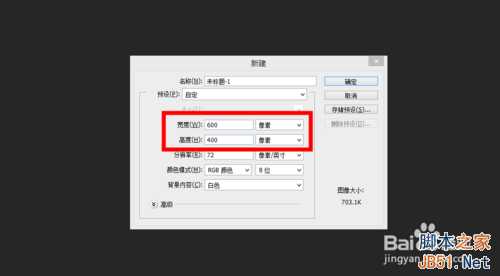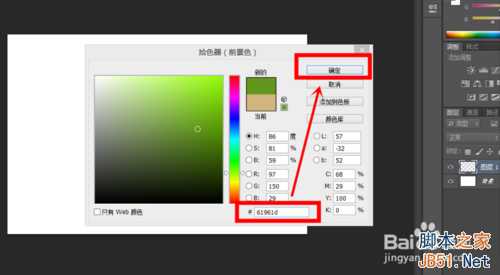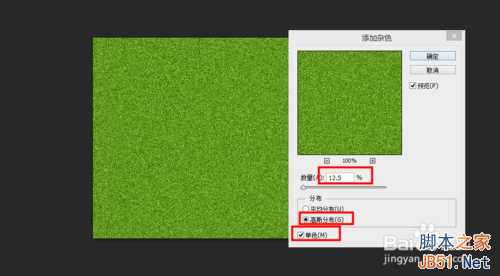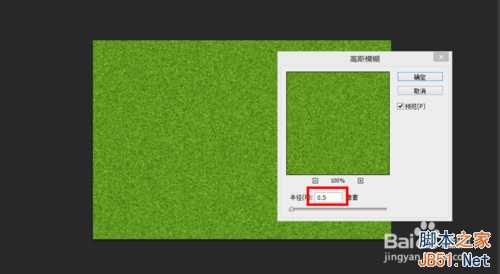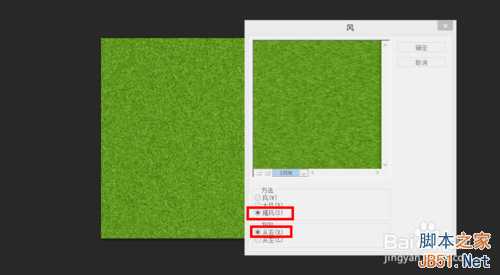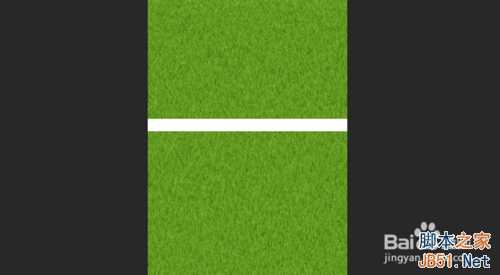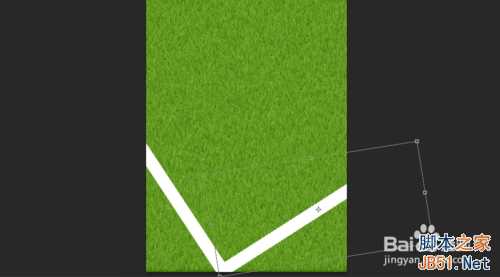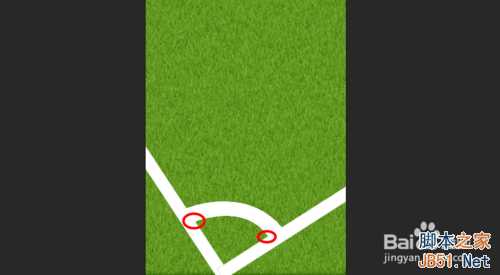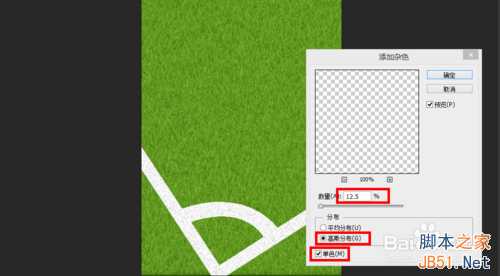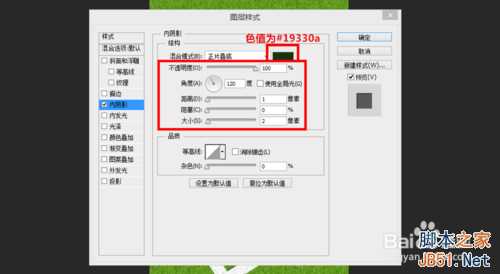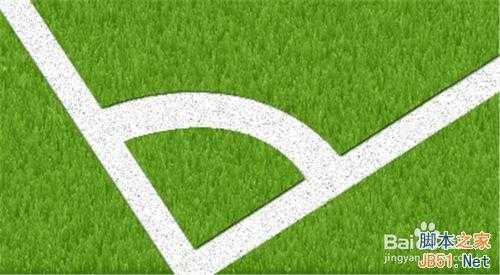photoshop功能超级强大,想必大家都知道!今天我们来说说photoshop的滤镜,这篇经验就是利用滤镜来制作出球场的一角,想想都蛮激动的呢!小伙伴们快动起手来,让我一起来感受PS滤镜的魔力吧!
方法/步骤
1、首先,我们先新建(CTRL+N)一个画布,画布的像素为600x400的。
2、然后我们新建一个空白图层(图标在图层面板的右下角),得到“图层1”,接下来我们设置前景色,选择颜色为绿色(#61961d),如下图。把前景色设置好后,按“ALT+DELETE”把图层填充为绿色。
3、然后我们执行“滤镜——杂色——添加杂色”,在添加杂色窗口里,小编我把数量设置为“12.5%”,分布为“高斯分布”,把单色勾上,如下图,最后我们再点击“确定”。
4、我们再执行“滤镜——模糊——高斯模糊”,在高斯模糊窗口里,半径为2.5像素,如下图。
5、执行“滤镜——风格化——风”,在风的窗口里,我们设置风为“飓风”,方向为“从右”,如下图,最后点击确定;接下来我们执行“图像——旋转画布——90度(顺时针)旋转“。
6、新建一个空白图层(图标在图层面板的右下角),得到“图层2”,然后我们用“矩形选框工具”,拉出一个适当大小的选框,然后把前景色改为白色,按"ALT+DELETE“把选框填充为白色,如下图。
7、然后我们按”CTRL+T“,改变选框的位置,改变后,按Enter键确定,确定后我们按“CTRL+J”复制,复制后,按“CTRL+T”变化一下位置,调后的位置如下图。
8、接下来我们要用“钢笔工具”,画出中间的弧形。在画弧形的时候,有个技巧,在弧形线头的部分点一下后,线尾的部分点一下,拉出弧形,按着CTRL键随便点击一下,一条弧形就出来了,另一条弧形也是这样弄,弄好后,右击选择“描边路径”,工具选择“画笔”,这里我们先要把画笔设置为1像素的硬边圆白色画笔哦!确定后,我们右击选择“删除路径”,接下来我们把它填充为白色,填充后我们把这几个有白色边界线的图层选中右击合并。
9、接下来我们对合并的图层(边界线)进行处理,执行“滤镜——杂色——添加杂色”,在添加杂色窗口里,小编我把数量设置为“12.5%”,分布为“高斯分布”,把单色勾上,如下图,最后我们再点击“确定”。
10、然后我们执行“图层——图层样式——内阴影”,色值为#19330a,还有相关设置如下图,最后点击确定。
11、这就画好了(如下图),如果要使他看起来更像的话,可以在网上找个足球P在这上面。
注意事项
使用钢笔工具的时候注意一下,注意我说的技巧
以上就是PS滤镜制作出逼真的足球场的一角方法介绍,希望能对大家有所帮助!
免责声明:本站资源来自互联网收集,仅供用于学习和交流,请遵循相关法律法规,本站一切资源不代表本站立场,如有侵权、后门、不妥请联系本站删除!
稳了!魔兽国服回归的3条重磅消息!官宣时间再确认!
昨天有一位朋友在大神群里分享,自己亚服账号被封号之后居然弹出了国服的封号信息对话框。
这里面让他访问的是一个国服的战网网址,com.cn和后面的zh都非常明白地表明这就是国服战网。
而他在复制这个网址并且进行登录之后,确实是网易的网址,也就是我们熟悉的停服之后国服发布的暴雪游戏产品运营到期开放退款的说明。这是一件比较奇怪的事情,因为以前都没有出现这样的情况,现在突然提示跳转到国服战网的网址,是不是说明了简体中文客户端已经开始进行更新了呢?
更新日志
- 凤飞飞《我们的主题曲》飞跃制作[正版原抓WAV+CUE]
- 刘嘉亮《亮情歌2》[WAV+CUE][1G]
- 红馆40·谭咏麟《歌者恋歌浓情30年演唱会》3CD[低速原抓WAV+CUE][1.8G]
- 刘纬武《睡眠宝宝竖琴童谣 吉卜力工作室 白噪音安抚》[320K/MP3][193.25MB]
- 【轻音乐】曼托凡尼乐团《精选辑》2CD.1998[FLAC+CUE整轨]
- 邝美云《心中有爱》1989年香港DMIJP版1MTO东芝首版[WAV+CUE]
- 群星《情叹-发烧女声DSD》天籁女声发烧碟[WAV+CUE]
- 刘纬武《睡眠宝宝竖琴童谣 吉卜力工作室 白噪音安抚》[FLAC/分轨][748.03MB]
- 理想混蛋《Origin Sessions》[320K/MP3][37.47MB]
- 公馆青少年《我其实一点都不酷》[320K/MP3][78.78MB]
- 群星《情叹-发烧男声DSD》最值得珍藏的完美男声[WAV+CUE]
- 群星《国韵飘香·贵妃醉酒HQCD黑胶王》2CD[WAV]
- 卫兰《DAUGHTER》【低速原抓WAV+CUE】
- 公馆青少年《我其实一点都不酷》[FLAC/分轨][398.22MB]
- ZWEI《迟暮的花 (Explicit)》[320K/MP3][57.16MB]